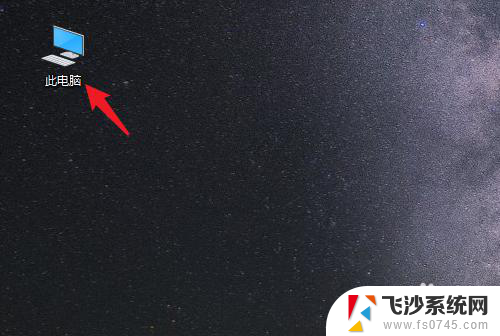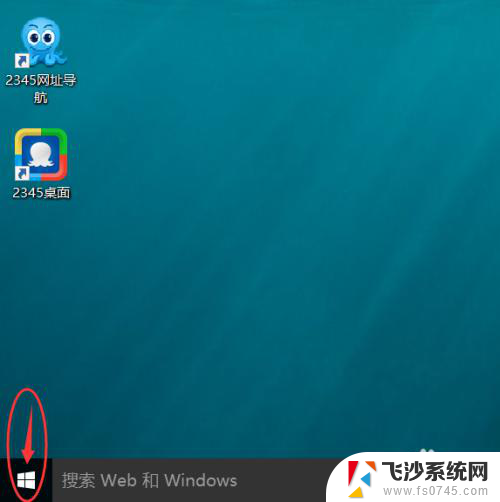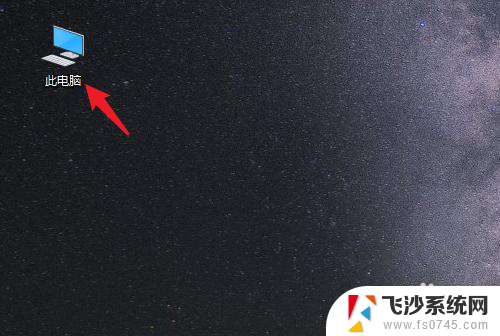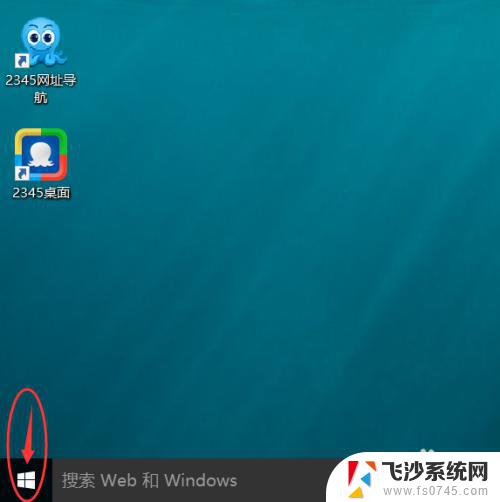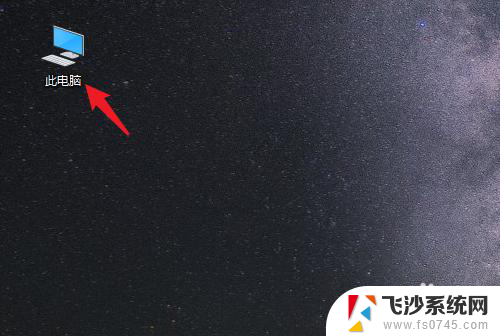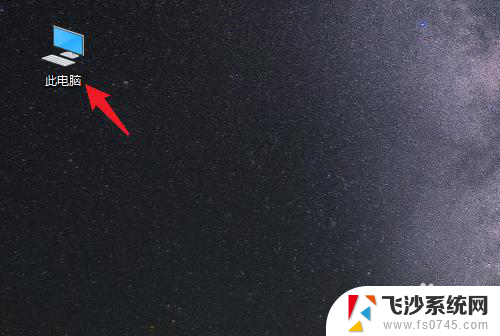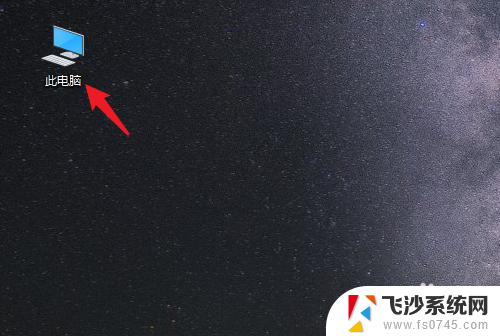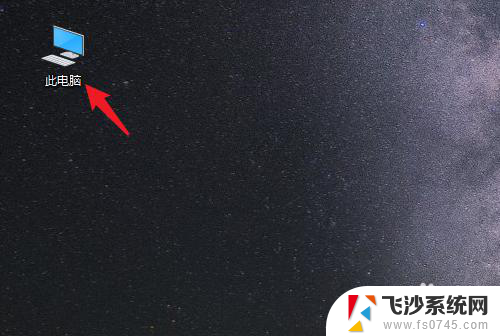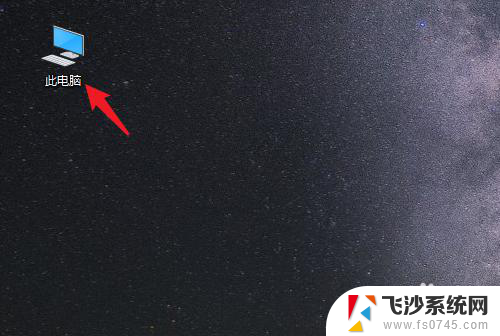windows10我的文档怎么设置到d盘 如何在win10中把文档文件夹移动到D盘
在使用Windows 10操作系统时,我们经常会将一些重要的文件存储在我的文档文件夹中,默认情况下,这个文件夹位于系统盘(通常是C盘)中,可能会导致系统空间不足或者存储不方便。为了解决这个问题,我们可以将我的文档文件夹移动到D盘,以便更好地管理和存储我们的文件。在Windows 10中,具体如何将我的文档文件夹设置到D盘呢?接下来我们将一起来探讨这个问题。
操作方法:
1.首先鼠标双击【此电脑】,如下图所示。

2.然后展开【文件夹】,如下图所示。
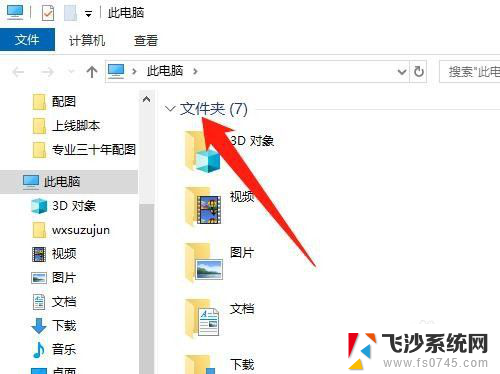
3.然后鼠标右键【文档】,点击【属性】,如下图所示。
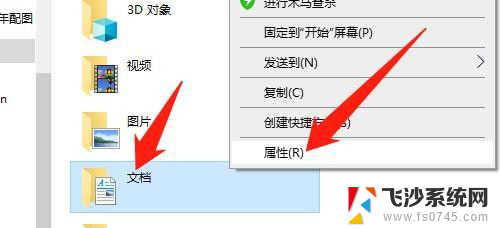
4.然后点击【位置】,如下图所示。
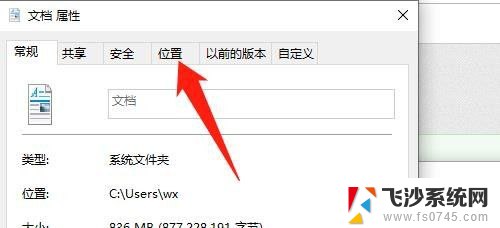
5.然后点击【移动(M)...】按钮,如下图所示。
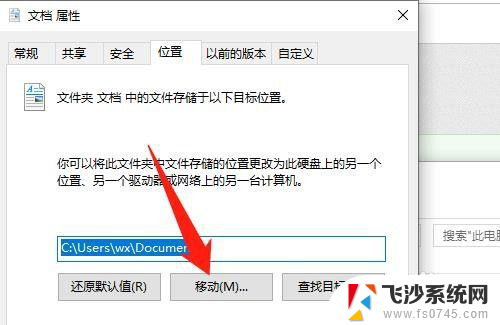
6.然后点击【D盘】,点击【选择文件夹】按钮,如下图所示。
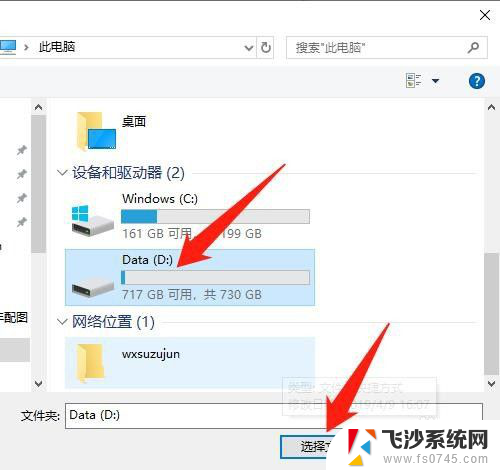
7.然后点击【应用】按钮,点击【确定】按钮。“文档”就移动到D盘了,如下图所示。
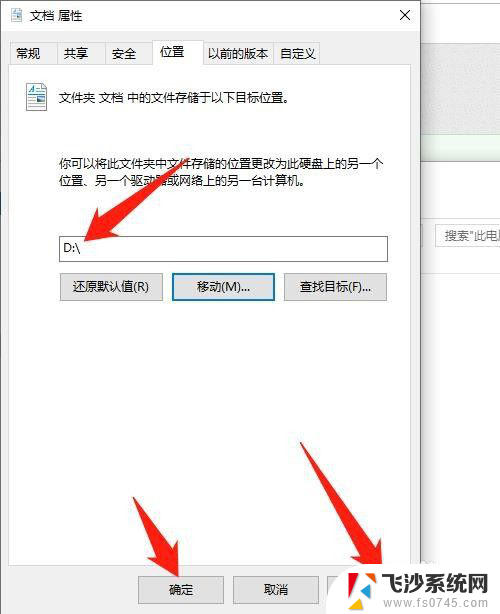
8.总结:
1、双击【此电脑】
2、展开【文件夹】
3、右键【文档】,点击【属性】
4、点击【位置】
5、点击【移动(M)...】按钮
6、点击【D盘】,点击【选择文件夹】按钮
7、点击【应用】按钮,点击【确定】按钮
以上就是如何将Windows 10中的我的文档设置到D盘的全部内容,如果有不清楚的用户,可以参考以上小编的步骤进行操作,希望对大家有所帮助。